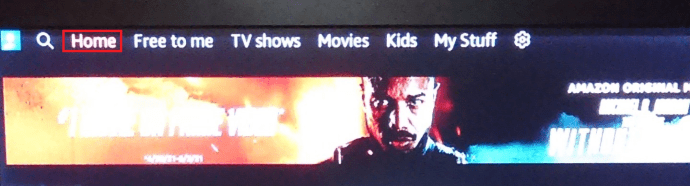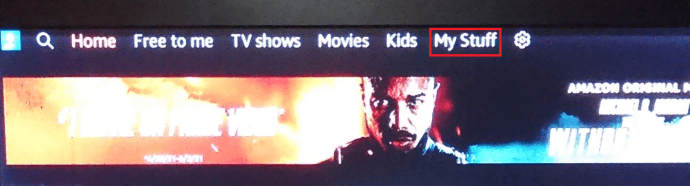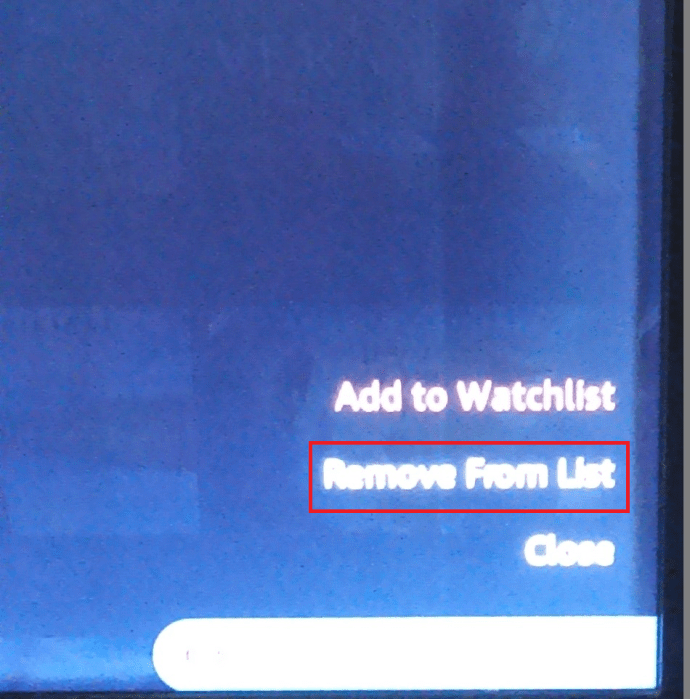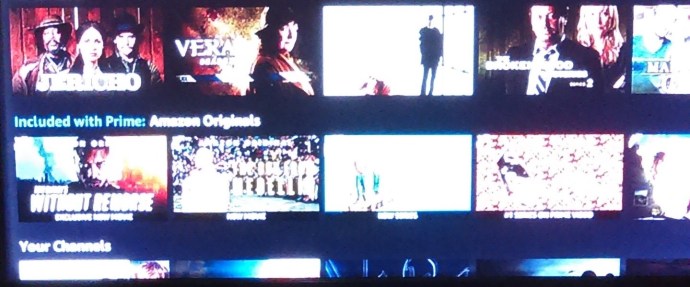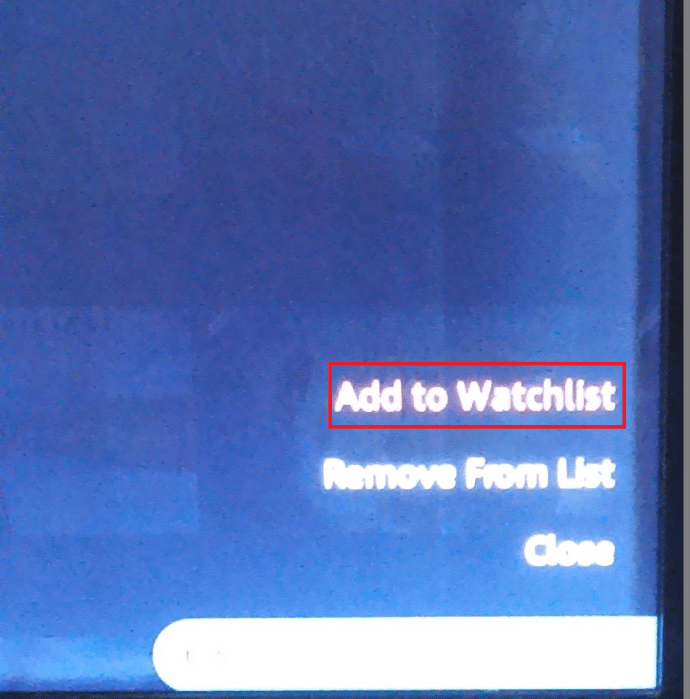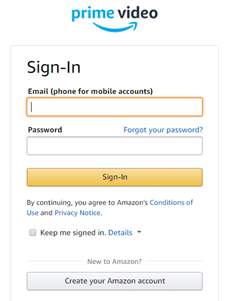అమెజాన్ ఫైర్స్టిక్ గొప్ప స్ట్రీమింగ్ పరికరం మరియు మీరు త్రాడును కత్తిరించాలనుకుంటే అద్భుతమైన ఎంపిక. ఒక పర్యాయ కొనుగోలుతో మీకు కావాల్సినవన్నీ పొందగలిగినప్పుడు, ఖరీదైన కేబుల్ టీవీ సేవ కోసం ఎందుకు చెల్లించాలి? ఖచ్చితంగా, మీరు అమెజాన్ ప్రైమ్కు కూడా సభ్యత్వాన్ని పొందాలి, అయితే ఇది కేబుల్ టీవీ కంటే చాలా చౌకగా ఉంటుంది.
మీరు కొత్త అమెజాన్ ఫైర్ స్టిక్ యజమాని అయితే, ఫైర్ స్టిక్లో మీ వాచ్ లిస్ట్ను ఎలా కనుగొనాలో మీరు బహుశా ఆలోచిస్తున్నారా? ఇది చాలా సులభం, తెలుసుకోవడానికి చదవండి. మేము కొన్ని ఉపయోగకరమైన వీక్షణ జాబితా చిట్కాలను కూడా కలిగి ఉన్నాము.
మీ ఫైర్ స్టిక్ మరియు ఫైర్ టీవీలో నా అంశాలను గుర్తించడం, గతంలో వాచ్లిస్ట్ అని పిలుస్తారు
అమెజాన్ ప్రైమ్లో ఇప్పుడు మై స్టఫ్గా సూచించబడే వాచ్లిస్ట్, మీరు చూడాలనుకుంటున్న అన్ని గొప్ప శీర్షికలను గుర్తుంచుకోవడానికి మీరు ఉపయోగించగల చలనచిత్రాలు లేదా టీవీ షోల జాబితా, కానీ వెంటనే చూడటానికి సమయం లేదు. IMDB వంటి వెబ్సైట్లు ఈ లక్షణాన్ని ప్రాచుర్యం పొందాయి, అయితే మీ Fire Stick వాచ్ జాబితాను తనిఖీ చేయడానికి మీకు బాహ్య యాప్లు లేదా సైట్లు ఏవీ అవసరం లేదు.
ఇది మీ పరికరం యొక్క హోమ్ స్క్రీన్పై ఉంది. ఫైర్ స్టిక్లో వాచ్ జాబితాను ఎలా కనుగొనాలో ఇక్కడ ఉంది:
- మీ ఫైర్ స్టిక్లో హోమ్ మెనుని తెరవండి.
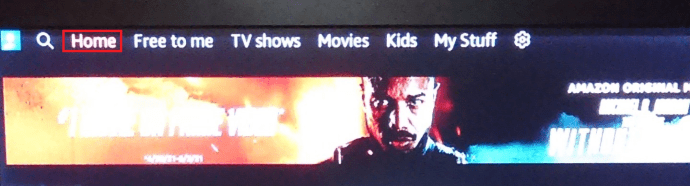
- తరువాత, కు స్క్రోల్ చేయండి నా అంశాలు టాబ్ మరియు దానిని ఎంచుకోండి.
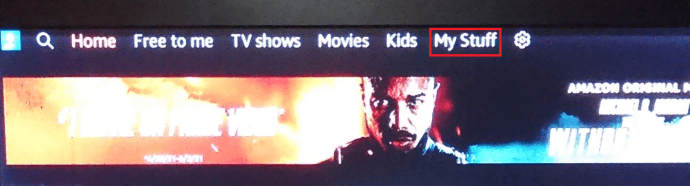
- మీరు మీ వీక్షణ జాబితాలోని మొత్తం కంటెంట్ను చూస్తారు, మీరు కొత్త వినియోగదారు అయితే అది ఖాళీగా ఉంటుంది. వాచ్ లిస్ట్ నుండి ఐటెమ్లను తీసివేయడానికి, మీ ఫైర్ స్టిక్ రిమోట్లోని మెనూ బటన్ను నొక్కి, ఎంచుకోండి జాబితా నుండి తీసివేయండి ఎంపిక.
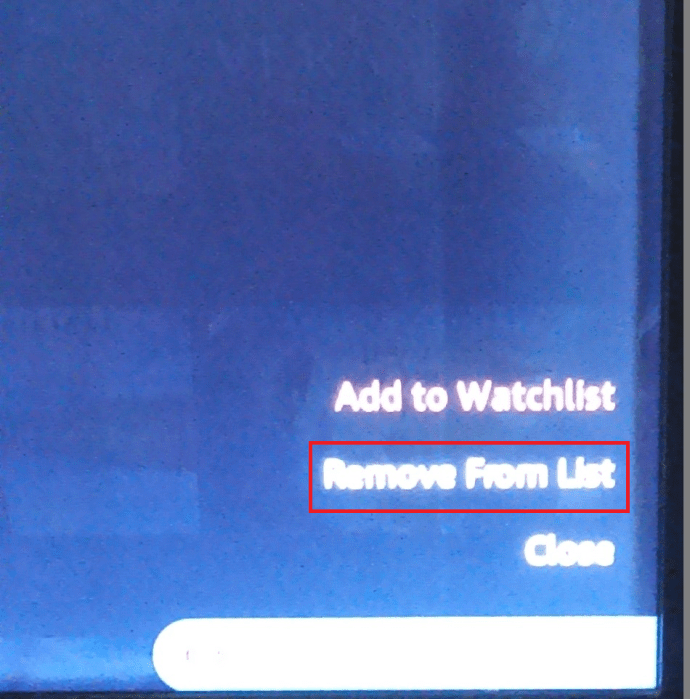
చింతించకండి; మీ వీక్షణ జాబితాకు ఐటెమ్లను జోడించడం కోసం వివరణ వెంటనే వస్తోంది.

నా విషయాలకు సినిమాలు లేదా టీవీ షోలను ఎలా జోడించాలి
మీరు ఇప్పుడే Amazon Fire Stickని కొనుగోలు చేసినట్లయితే, మీ వాచ్ లిస్ట్ ఖాళీగా ఉంటుంది. జాబితాకు కొన్ని సినిమాలు లేదా టీవీ షోలను జోడించడానికి, ఈ దశలను అనుసరించండి:
- మీ ఫైర్ స్టిక్లోని వీడియోలకు వెళ్లి, మీకు నచ్చిన సినిమా లేదా టీవీ షో కోసం ప్రైమ్ వీడియో కలెక్షన్ని బ్రౌజ్ చేయండి.
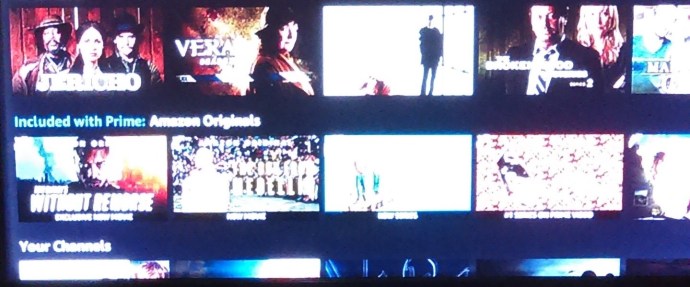
- మీకు నచ్చిన సినిమా లేదా టీవీ షో మీకు కనిపించినప్పుడు, మీ ఫైర్ స్టిక్ రిమోట్లోని మెనూ బటన్ను నొక్కి, ఆపై ఎంచుకోండి వీక్షణ జాబితాకు చేర్చండి ఎంపిక.
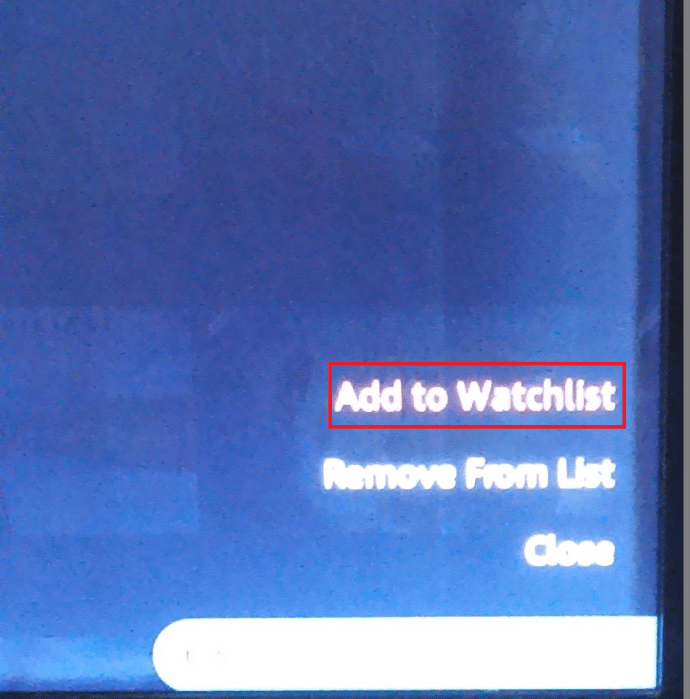
శోధన ఎంపికను ఉపయోగించి నిర్దిష్ట చలనచిత్రం లేదా ప్రదర్శన కోసం శోధించడం ద్వారా మీరు అదే పని చేయవచ్చు, ఆపై దాని పక్కన ఉన్న వీక్షణ జాబితాను జోడించుపై నొక్కండి. అంతే! మీ ఫైర్ స్టిక్ వాచ్ లిస్ట్ నుండి సినిమాలు లేదా షోలను ఎలా జోడించాలో మరియు తీసివేయాలో ఇప్పుడు మీకు తెలుసు.
మీ ఆండ్రాయిడ్లో నా అంశాలను ఎలా కనుగొనాలి
మీరు మీ ప్రధాన వీడియో వీక్షణ జాబితా నుండి అంశాలను జోడించడానికి లేదా తీసివేయడానికి మీ Android పరికరాన్ని కూడా ఉపయోగించవచ్చు. ఇది పని చేయడానికి, మీరు Android కోసం Prime Video యాప్ని డౌన్లోడ్ చేసుకోవాలి. ఇది ఉచితం, కాబట్టి యాప్ని డౌన్లోడ్ చేయడానికి లేదా అప్డేట్ చేయడానికి లింక్ని ఉపయోగించండి. ఇప్పుడు, దశలను అనుసరించండి:
- మీ Android పరికరంలో Prime Video యాప్ను ప్రారంభించండి.
- మీరు వీక్షణ జాబితాకు జోడించాలనుకుంటున్న టీవీ కార్యక్రమం లేదా చలనచిత్రం కోసం చూడండి. మీకు నచ్చిన షో లేదా సినిమాపై నొక్కి, పట్టుకోండి.
- ఒక మెను కనిపిస్తుంది. మీరు ఎంచుకోవాలి వీక్షణ జాబితాకు చేర్చండి డ్రాప్డౌన్ జాబితా నుండి.
ఆండ్రాయిడ్లో మీ ప్రైమ్ వీడియో వాచ్లిస్ట్ని యాక్సెస్ చేయడానికి, హోమ్ స్క్రీన్పై హాంబర్గర్ ఐకాన్పై ట్యాప్ చేసి, వాచ్ లిస్ట్ని ఎంచుకోండి. జోడించిన అన్ని అంశాలు ఇక్కడే ఉంటాయి మరియు మీరు వాటిని అక్కడ నుండి తీసివేయవచ్చు. చలనచిత్రం లేదా ప్రదర్శనను ఎంచుకుని, వీక్షణ జాబితా నుండి తీసివేయి ఎంచుకోండి.
మీ కంప్యూటర్లో నా అంశాలను ఎలా కనుగొనాలి
చివరగా, కొంతమంది వీడియో స్ట్రీమింగ్ కోసం వారి PCని ఉపయోగించడాన్ని ఇష్టపడతారు. దశలను అనుసరించండి:
- మీ బ్రౌజర్ని తెరిచి, ప్రైమ్ వీడియో సైట్కి వెళ్లి, మీ అమెజాన్ ఖాతాకు సైన్ ఇన్ చేయండి.
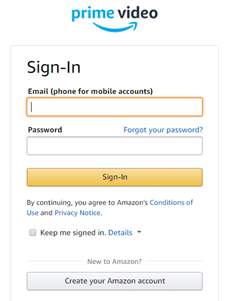
- మీరు జోడించాలనుకుంటున్న చలనచిత్రం లేదా ప్రదర్శన కోసం చూడండి మరియు దానిపై మీ మౌస్ని ఉంచండి.
- సినిమాల కోసం వీక్షణ జాబితాను జోడించు లేదా టీవీ షోల కోసం వీక్షణ జాబితా కోసం సీజన్ను జోడించుపై క్లిక్ చేయండి.
బ్రౌజర్ ద్వారా మీ వీక్షణ జాబితాను యాక్సెస్ చేయడానికి, మీ స్క్రీన్ ఎగువన ఉన్న ఖాతా మెనుపై క్లిక్ చేయండి. మీ వీక్షణ జాబితాను ఎంచుకోండి మరియు మీరు జోడించిన అన్ని ప్రదర్శనలు మరియు చలనచిత్రాలను మీరు చూస్తారు. జాబితా నుండి ఏదైనా తీసివేయడానికి, ప్రదర్శన లేదా చలన చిత్రం పక్కన ఉన్న తీసివేయి బటన్ను క్లిక్ చేయండి.
హ్యాపీ స్ట్రీమింగ్
వీక్షణ జాబితాను రూపొందించడానికి IMDB లేదా ఏదైనా ఇతర థర్డ్-పార్టీ సైట్ లేదా యాప్ని ఉపయోగించాల్సిన అవసరం లేదు. మీరు మీ వీక్షణ జాబితాను సృష్టించడానికి, వీక్షించడానికి మరియు సవరించడానికి మీ Fire Stick, Fire TV, ఫోన్ లేదా కంప్యూటర్ని ఉపయోగించవచ్చు. అయితే, మీరు వాచ్ లిస్ట్ నుండి నేరుగా మీకు ఇష్టమైన సినిమాలు లేదా షోలను ప్లే చేసుకోవచ్చు.
Fire Stick యొక్క వాచ్ లిస్ట్ ఫంక్షనల్గా ఉందా లేదా దీనికి మరిన్ని మెరుగుదలలు అవసరమా? మీ వాచ్ లిస్ట్లో ఏముంది? వ్యాఖ్యల విభాగంలో మీ రెండు సెంట్లు మాకు వదిలివేయండి.